Hvordan fikse Dirt Rally Connection Failed-feil?
Dirt Rally-spillere møter "Tilkobling mislyktes. Serveren er ikke tilgjengelig. Vennligst prøv igjen senere." Vi vil prøve å løse feilen i denne artikkelen.

Dirt Rally-spillere støter på feilen "Tilkobling mislyktes. Serveren er ikke tilgjengelig. Vennligst prøv igjen senere." når de ønsker å koble til på nettet, og tilgang til nettforbindelse er begrenset. Hvis du står overfor et slikt problem, kan du finne en løsning ved å følge forslagene nedenfor.
Hva er Dirt Rally-tilkobling mislyktes?
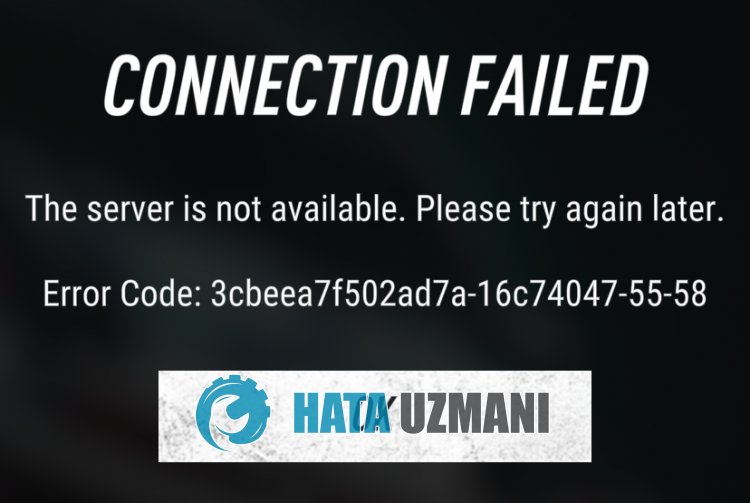 /p>
/p>
Feilen «Tilkobling mislyktes» etterfulgt av «Tjeneren er ikke tilgjengelig» oppstår vanligvis når serveren er under vedlikehold.
Selvfølgelig kan vi støte på en slik feil, ikke bare på grunn av dette problemet, men også på grunn av mange andre problemer.
For dette vil vi prøve å løse problemet ved å gi deg noen forslag.
Hvordan fikser du feil i Dirt Rally Connection Failed
For å fikse denne feilen kan du finne løsningen på problemet ved å følge forslagene nedenfor.
1-) Sjekk servere
Vedlikehold eller travelhet på serverne kan føre til at vi støter påulike tilkoblingsfeil som dette.
Derfor kan det hende vi må sjekke serverne og observere hva som forårsaker problemet.
Du finner lenken nedenfor for å sjekke Dirt Rally-serverstatusen.
Følg offisiell Dirt Rally Twitter
Følg den offisielle EA Sports Twitter-kontoen
Hvis du ikke ser noen tweets om vedlikeholdsarbeid eller serveroverbelastning, kan du sjekke forslagene nedenfor.
2-) Registrer en annen DNS-server
Vi kan eliminere problemet ved å registrere en annen dns-server på datamaskinen.
- Åpne Kontrollpanel og velg Nettverk og Internett
- Åpne Nettverks- og delingssenter på skjermen som åpnes.
- Klikk på Endre adapterinnstillinger til venstre.
- Høyreklikk på tilkoblingstypen for å åpne Egenskaper-menyen.
- Dobbeltklikk Internet Protocol versjon 4 (TCP /IPv4).
- La oss bruke innstillingene ved å skrive inn Google DNS-serveren vi vil gi nedenfor.
- Foretrukket DNS-server: 8.8.8.8
- Annen DNS-server: 8.8.4.4
- Klikk deretter på alternativet Bekreft innstillinger ved avslutning og trykk OK-knappen for å utføre handlingene.
Etter denne prosessen, la oss gå videre til det andre forslaget.
3-) Sjekk tilkoblingen din
Problemet med Internett-tilkoblingen kan forårsake mange feil. Hvis Internett-tilkoblingen din blir tregere eller koblet fra, la oss gi noen forslag for å fikse det.
- Hvis internetthastigheten reduseres, slår du modemet av og på igjen. Denne prosessen vil avlaste internettlitt.
- Vi kan eliminere problemet ved å tømme Internett-bufferen.
Tøm DNS-bufferen
- Skriv "cmd" i startsøkeskjermen og kjør den som administrator.
- Ledetekstskjermen ved å skrive inn følgende kodelinjer etter hverandre og trykk enter.
- ipconfig /flushdns
- ipconfig /renew
- netsh int ipv4 tilbakestilling
- netsh int ipv6 tilbakestilling
- netsh winhttp reset proxy
- netsh winsock tilbakestilling
- ipconfig /registerdns
- Etter denne operasjonen vil den vise at dns-bufferen og proxyene dine er tømt.
Etter denne prosessen starter du datamaskinen på nytt og kontrollerer om problemet vedvarer. Hvis problemet vedvarer, la oss gå videre til et annet forslag.
4-) Slå av modemet ditt
Slå av modemet, vent 20 sekunder og slå det på igjen. I løpet av denne prosessen vil IP-adressen din endres og forhindreulike nettverksproblemer.
Ja, venner, vi har løst problemet vårt under denne tittelen. Hvis problemet vedvarer, kan du spørre om feilene du støter på ved å gå inn på FORUM-plattformen vår.
![Hvordan fikser jeg YouTube-serverfeilen [400]?](https://www.hatauzmani.com/uploads/images/202403/image_380x226_65f1745c66570.jpg)


























